下载安装包
从 v2ray-core 下载对应版本 v2ray-linux-64.zip 文件并解压到服务器上
(实际上选择合适自己机器的就行了 这里选用的是最小包 解压即用)

配置config.json文件
因为我们的v2ray此时是用来作为客户端工作,所以需要配置节点。节点的配置文件为config.json,在解压后的文件夹中。节点文件可以从v2ray的Windows/Mac客户端导出。
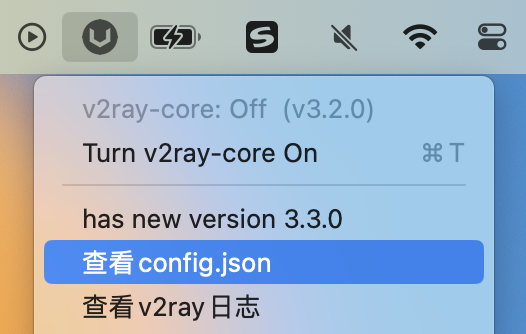
通常也可以从节点提供商提供的订阅URL中获取一段base64加密数据,经过解密后可以获得vmess链接(或直接提供了vmess链接)。将单个vmess链接导入v2ray客户端可以获得某个服务器的订阅配置文件config.json。
运行
- 在 Windows 和 macOS 中,配置文件通常是 V2Ray 同目录下的 config.json 文件 。直接运行 v2ray 或 v2ray.exe 即可
- 在 Linux 中,配置文件通常位于 /etc/v2ray/config.json 文件(非压缩包安装)。运行 v2ray –config=/etc/v2ray/config.json,或使用 systemd 等工具把 V2Ray 作为服务在后台运行。
v2ray –config=/etc/v2ray/config.json总之将v2ray可执行文件和其config.json配置文件的路径弄对即可。
测试
curl --socks5 127.0.0.1:1080 https://www.google.com
# 其中的 1080 端口为我们config.json配置文件中配置的端口 可以自己根据需要更改使用代理
方法一(推荐)
修改文件“/etc/profile”,在文件结束位置增加如下内容:
# 设置http代理
export http_proxy=socks5://127.0.0.1:1080
# 设置https代理
export https_proxy=socks5://127.0.0.1:1080
# 设置ftp代理(根据需要设置,也可不设置)
export ftp_proxy=socks5://127.0.0.1:1080
# 17.16.x.x为我们自己的云服务器的内网IP 配置为no_proxy代表内网传输不走代理
export no_proxy="172.16.x.x"修改后重启服务器 上面的设置才会生效
或者不重启服务器 执行以下命令 使配置立即生效
source /etc/profile方法二(在当前终端临时生效)
使代理生效
export http_proxy=socks5://127.0.0.1:1080
export https_proxy=socks5://127.0.0.1:1080
export ftp_proxy=socks5://127.0.0.1:1080
export no_proxy="172.16.x.x"
使代理失效
unset http_proxy
unset https_proxy
unset ftp_proxy
unset no_proxy方法三(针对单用户生效)
su - 用户
# 编辑文件 vim ~/.bashrc 添加以下内容
# set proxy
function setproxy() {
export http_proxy=socks5://127.0.0.1:1080
export https_proxy=socks5://127.0.0.1:1080
export ftp_proxy=socks5://127.0.0.1:1080
export no_proxy="172.16.x.x"
}
# unset proxy
function unsetproxy() {
unset http_proxy https_proxy ftp_proxy no_proxy
}保存退出 执行
source ~/.bashrc使得配置立即生效;或是关闭当前终端,重新打开,使得配置立即生效。
- 在终端执行
setproxy使代理生效 - 在终端执行
unsetproxy使代理生效










Comments NOTHING